Ha meg szeretné akadályozni, hogy az e-mail címzettjei kijelölhessék a „Válasz mindenkinek” lehetőséget az elküldött üzeneteknél, akkor letilthatja ezt a Microsoft Outlook 2019/2016/365 alkalmazásban egy űrlap létrehozásával.
- Győződjön meg arról, hogy engedélyezte a „Fejlesztő" opció a szalagon a "Fájl” > “Lehetőségek” > “Szalag testreszabása“.
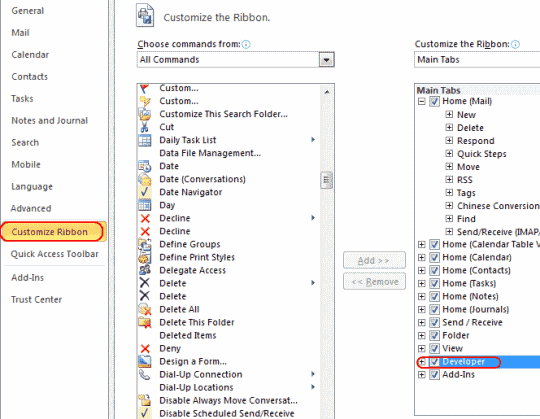
- Most kiválaszthatja a „Fejlesztő" fül és "Űrlap tervezése“.
Megjegyzés: Ha nem rendelkezik ezzel a lehetőséggel, vagy szürkén jelenik meg, tekintse meg az oldal alját a GYIK részben.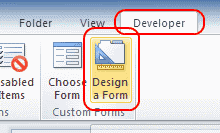
- Válassza a „Üzenet", azután "Nyisd ki“.
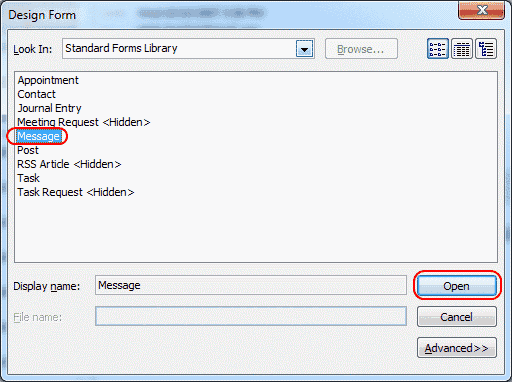
- Válaszd ki a "Akciók” fülre, majd válassza ki a sort a „Válasz mindenkinek” és kattintson a „Tulajdonságok“.
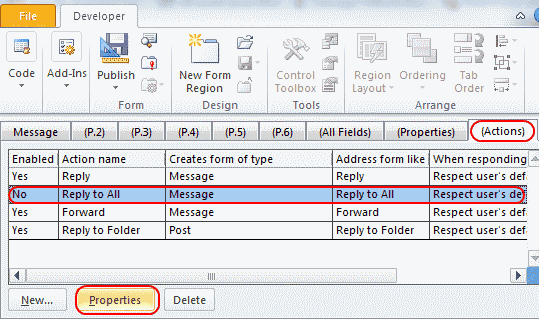
- Törölje a jelet a „Engedélyezve" mezőben, majd válassza a "rendben“.
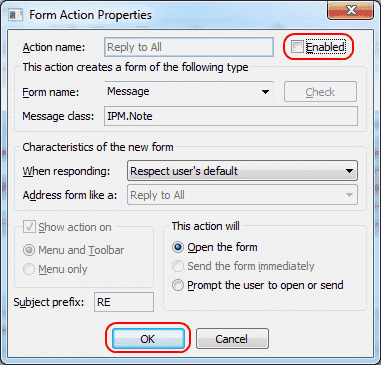
- Válaszd ki a "Tulajdonságok” fület, majd jelölje be a „Űrlapdefiníció elküldése elemmel” doboz. Választ "rendben” a megjelenő párbeszédpanelen.
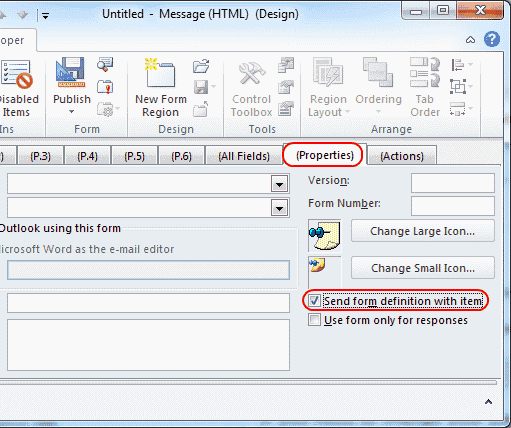
- kattintson a „Közzététel” > “Űrlap közzététele másként....”
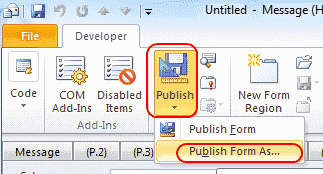
- Válaszd ki a "Benéz” legördülő menüből, amelyhez hozzá szeretné adni az űrlapot, majd adja meg az űrlap nevét. Ebben a példában elneveztük „
nincs válasz“. Választ "Közzététel“.
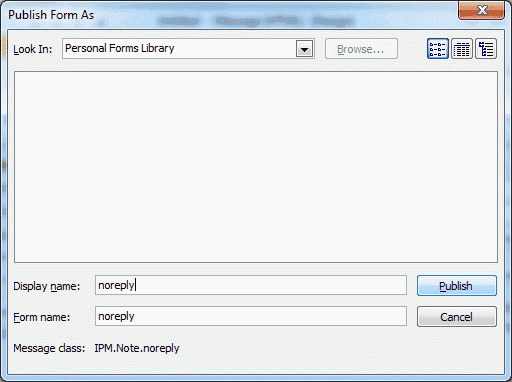
- Zárja be a fejlesztői ablakokat, és kész.
Most, amikor e-mailt szeretne küldeni a következővel:Válasz mindenkinek" letiltva, válassza a "Fejlesztő” > “Válassza az Űrlap lehetőséget” > “Nézze meg: Personal Forms Library” > “nincs válasz” > “Nyisd ki“.
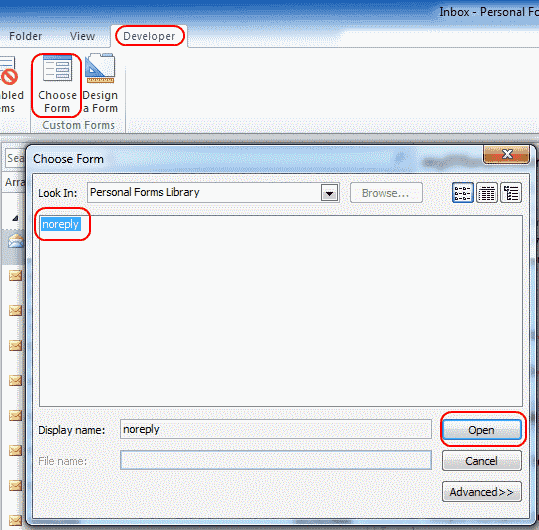 Természetesen ez a folyamat nem akadályozza meg, hogy valaki lemásolja az e-mail üzenet szövegét, és beillessze egy új e-mailbe. De ez egy extra megelőző intézkedés, és megakadályozza azokat a pillanatokat, amikor a címzettek véletlenül választ küldenek mindenkinek.
Természetesen ez a folyamat nem akadályozza meg, hogy valaki lemásolja az e-mail üzenet szövegét, és beillessze egy új e-mailbe. De ez egy extra megelőző intézkedés, és megakadályozza azokat a pillanatokat, amikor a címzettek véletlenül választ küldenek mindenkinek.
GYIK
Miért nem látom az „Űrlap tervezése…” lehetőséget a Fejlesztő lapon?
Az alábbi lépésekkel hozzá kell adnia a szalaghoz.
- Menj "Fájl” > “Lehetőségek” > “Szalag testreszabása“.
- Válassza a „Fejlesztő" a jobb oldalon.
- Válassza a „Új csoport", majd válassza a "Átnevezés…", és adjon nevet a csoportnak, példáulFormatervezés“.
- a „Válasszon parancsokat a következők közül:" legördülő menüből válassza a "Minden parancs“.
- Adja hozzá a "Űrlap tervezése…” opciót az újonnan létrehozott csoporthoz, majd válassza a „rendben“
Ezután a lehetőséget hozzá kell adni a „Fejlesztő” lapon.
Miért jelenik meg szürkén az „Űrlap tervezése” lehetőség?
Láttam ezt a problémát, és nem tudom, miért történik. Miután kiválasztotta a „itthon” fület, majd a „új Email” gombot, el tudtam érni a „Űrlap tervezése" opciót a "Fejlesztő” lapon.
Ez letiltja a „Válasz mindenkinek” lehetőséget a nem Outlook-felhasználók számára?
Ez az e-mail klienstől függ. Néhányan nem támogatják, például a Yahoo Mail. A Gmail azonban támogatja.